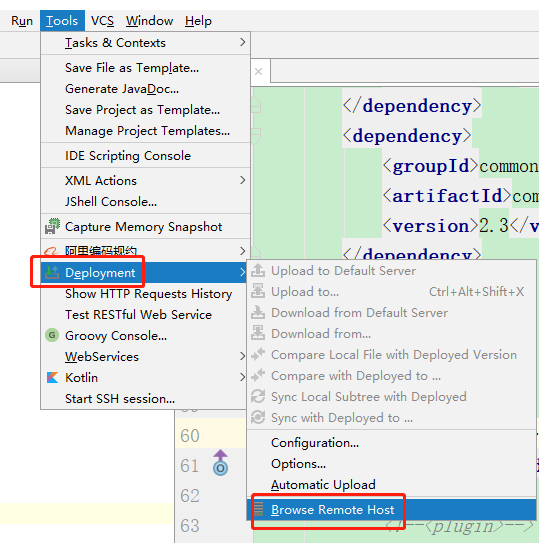1.导航栏中隐藏一些不想看到的配置文件:file-settings-editor-file-types
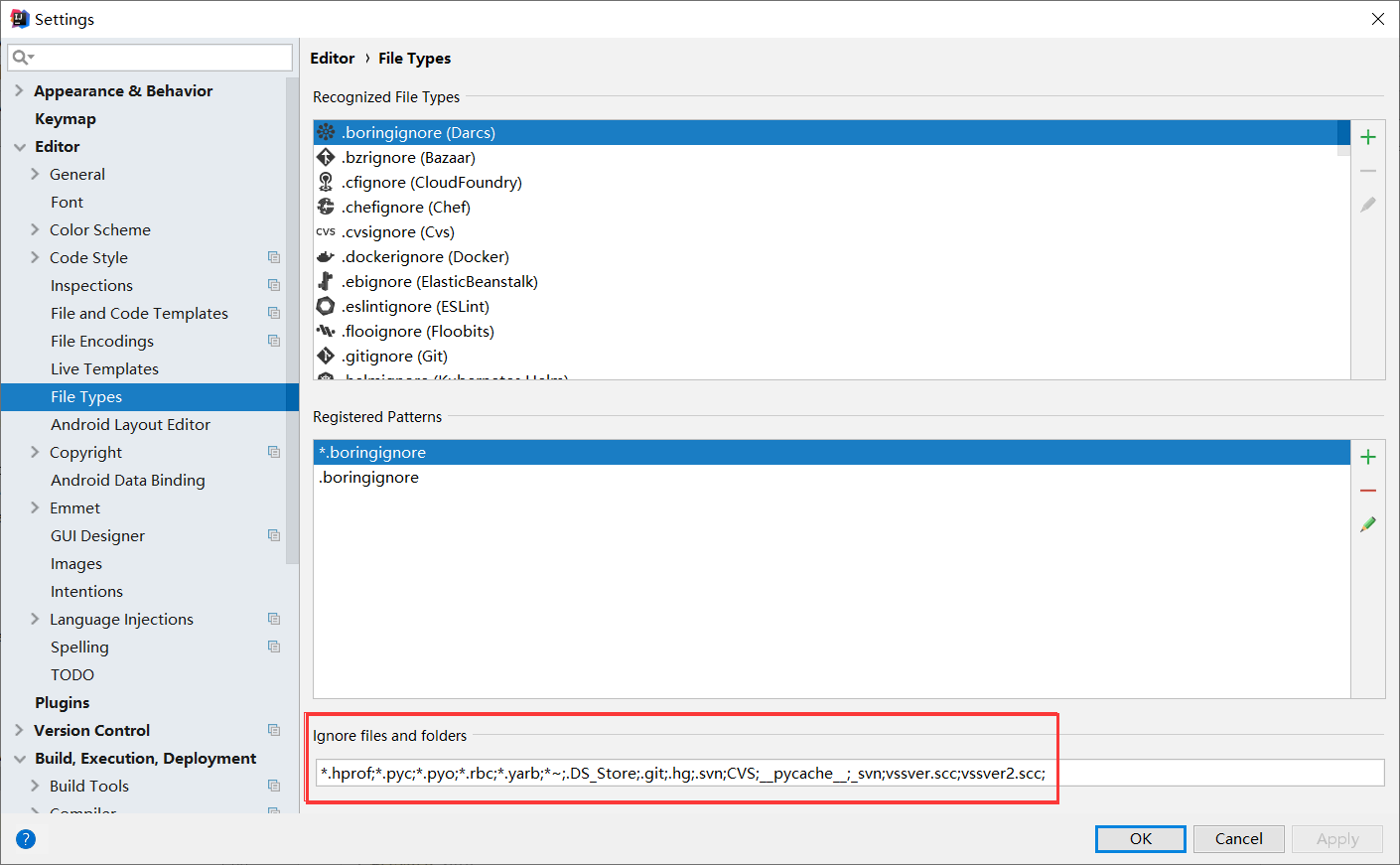
2.idea中的快捷键:
ctrl+d 整行复制 ctrl+y 整行删除 alt+回车 导入包 ctrl+/ 单行注释 ctrl+shift+/ 多行注释 ctrl+alt+t 可以给某段代码加上控制语句如(if,for,try..catch) alt+insert添加属性get/set方法
3.在idea中使用eclipse中的快捷键 file-settings-keymap-选择eclipse快捷键就会完全变成eclipse中的快捷键
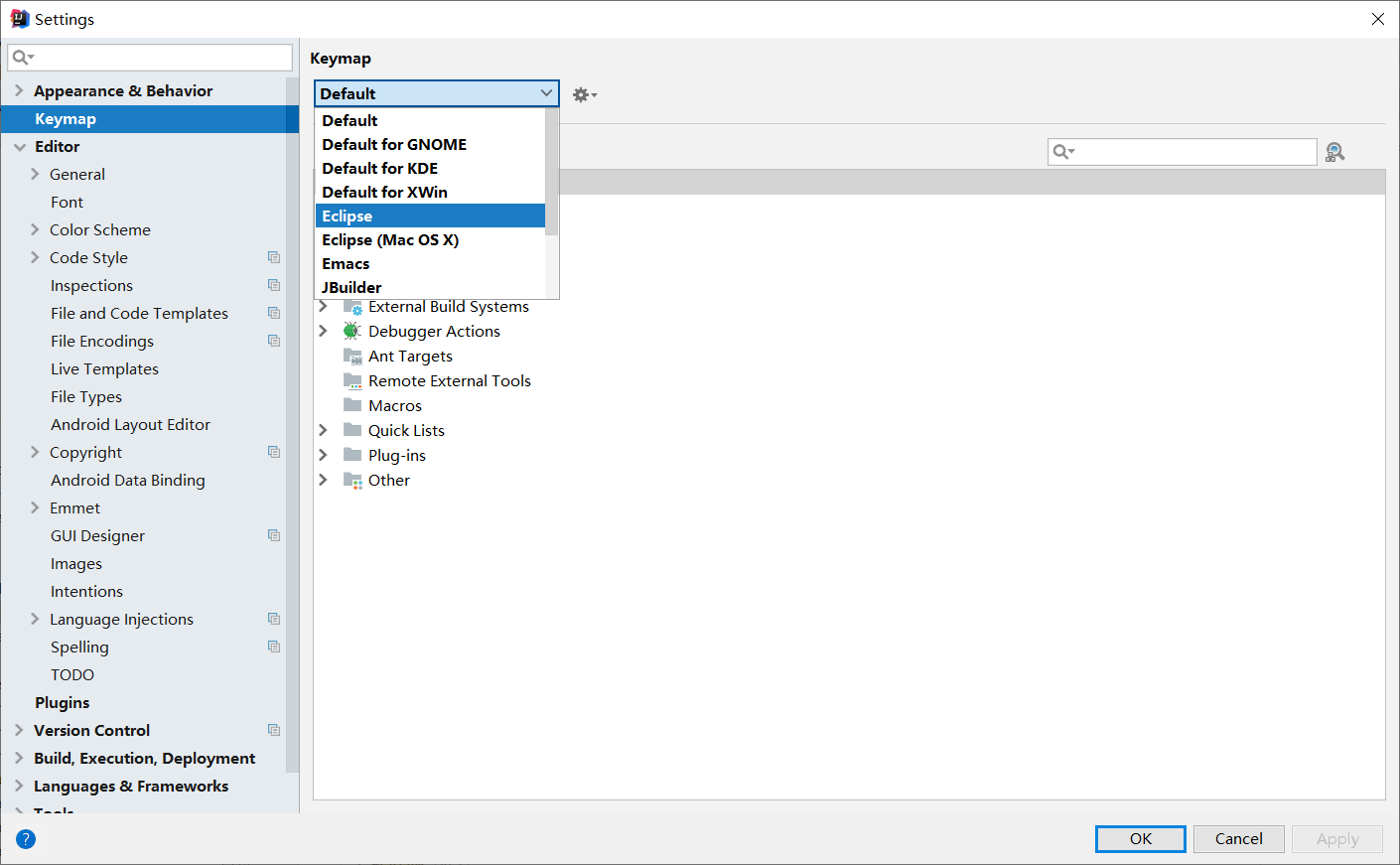
4.创建代码模板,template group 是模板分组,里面是多个模板(live template),applicable in 指的是该模板应用的范围
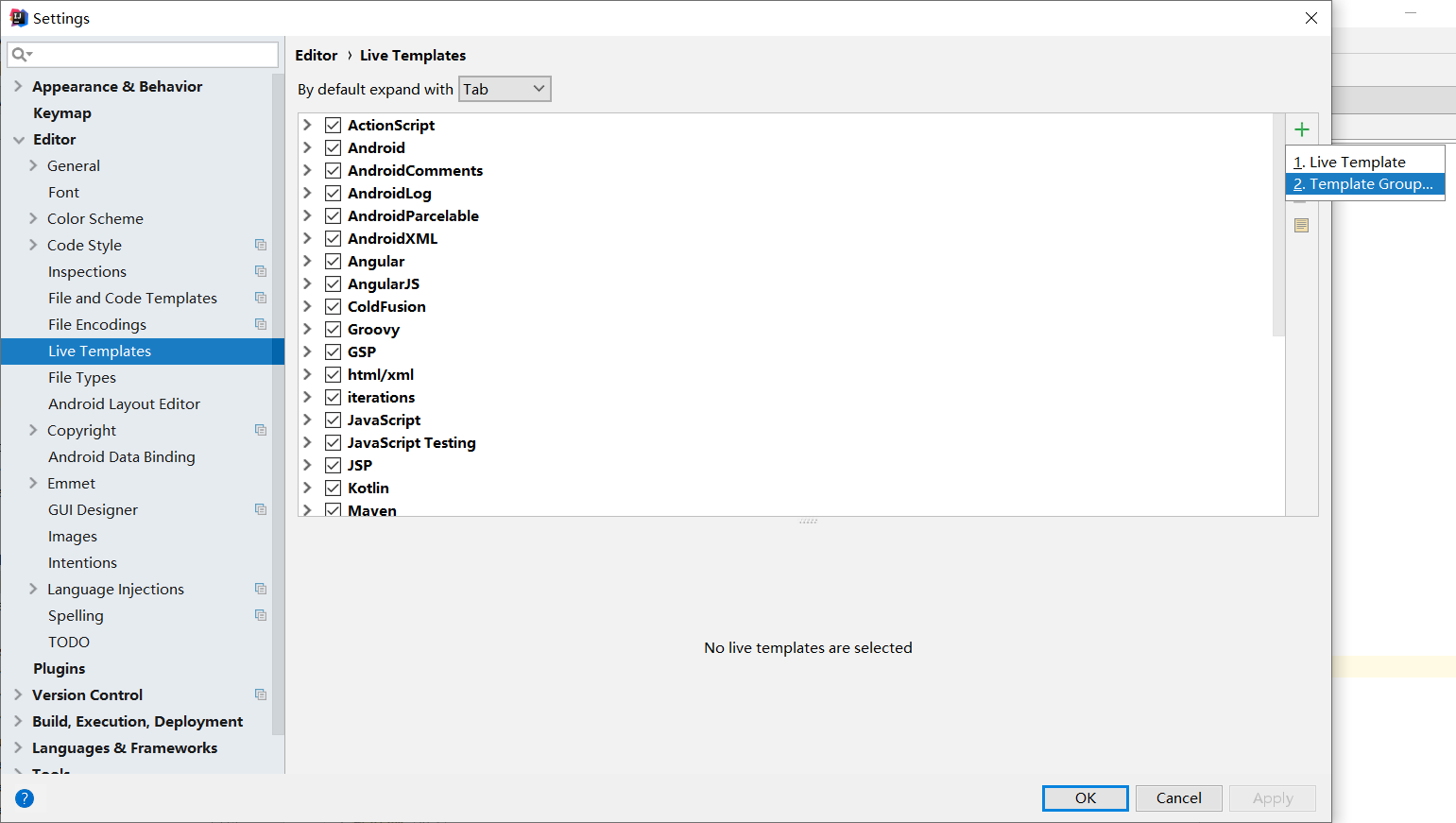
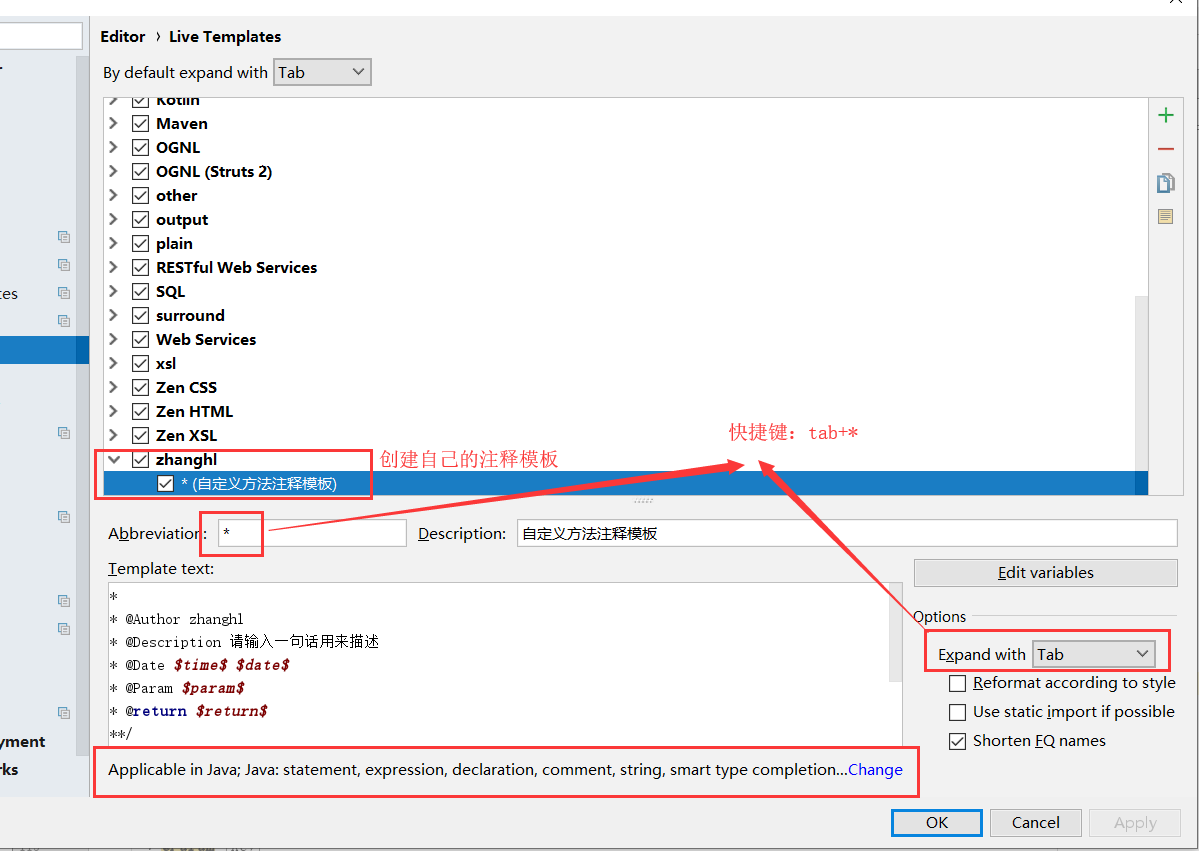
5.文件模板:
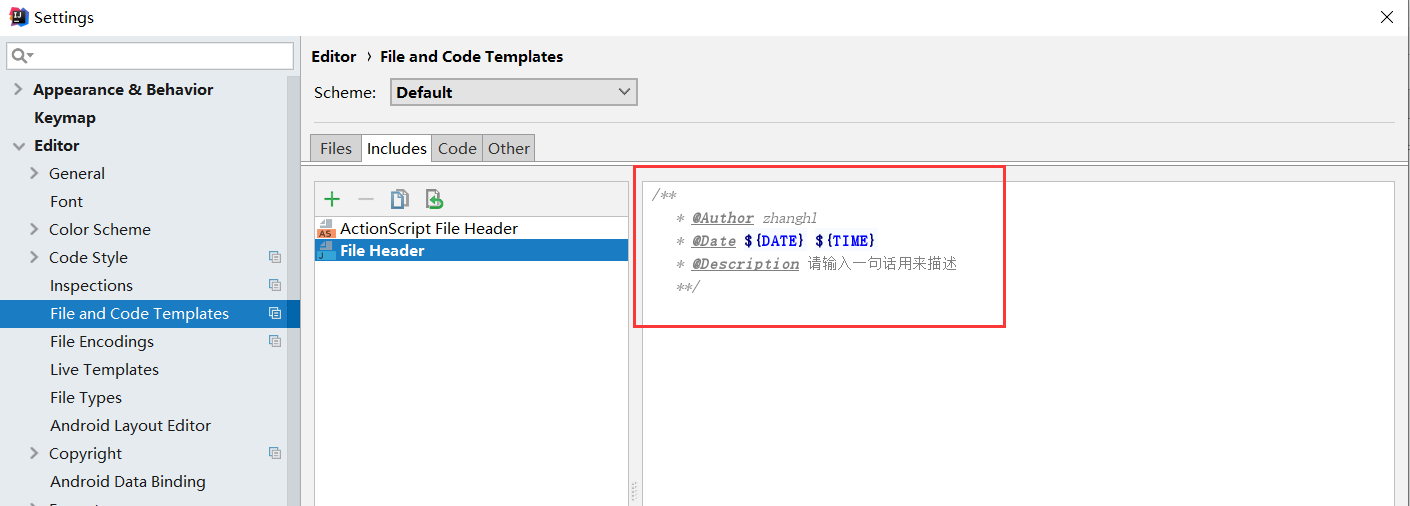
6.配置tomcat
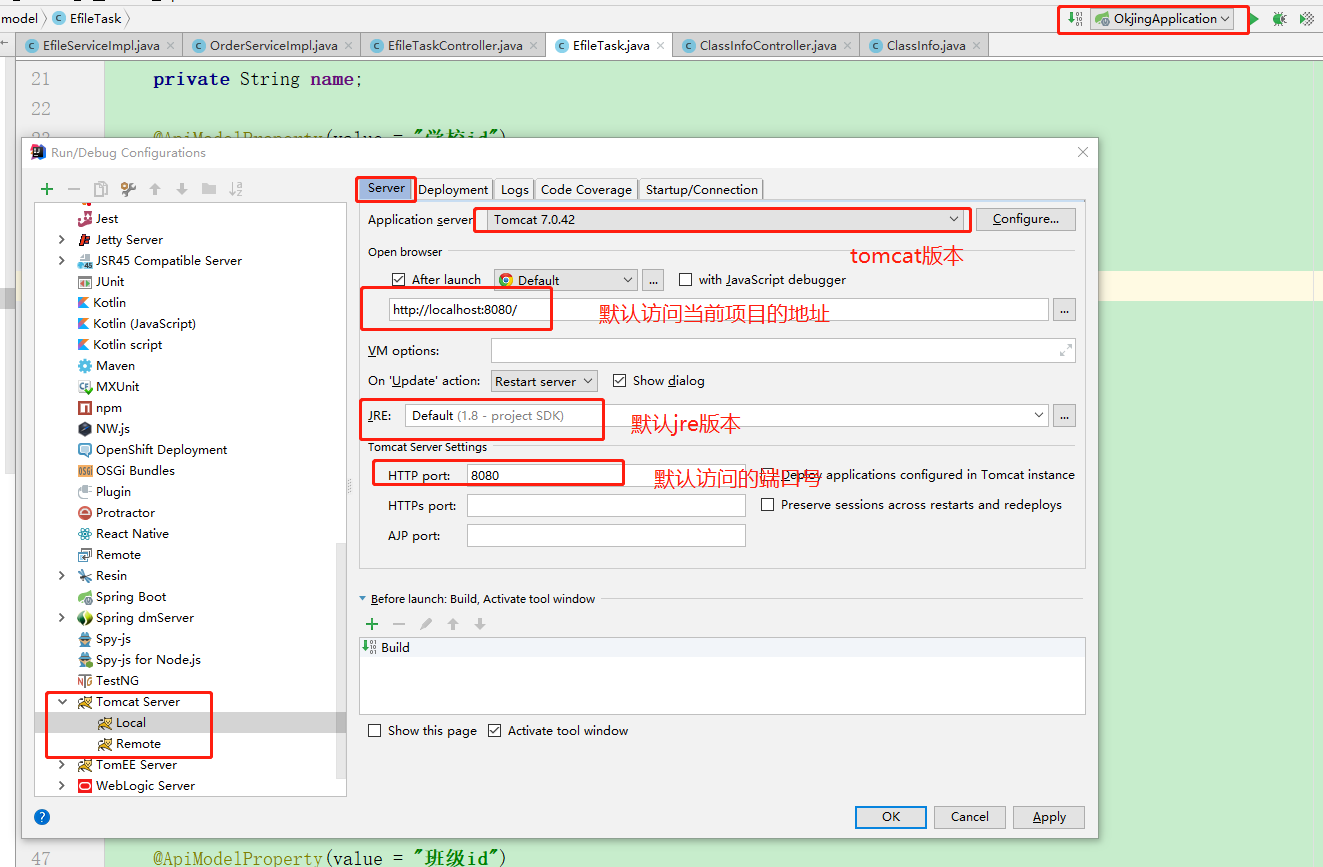
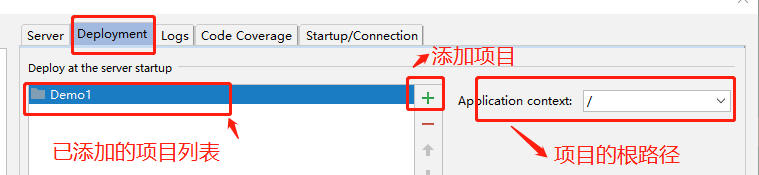
7.配置maven
file-settings
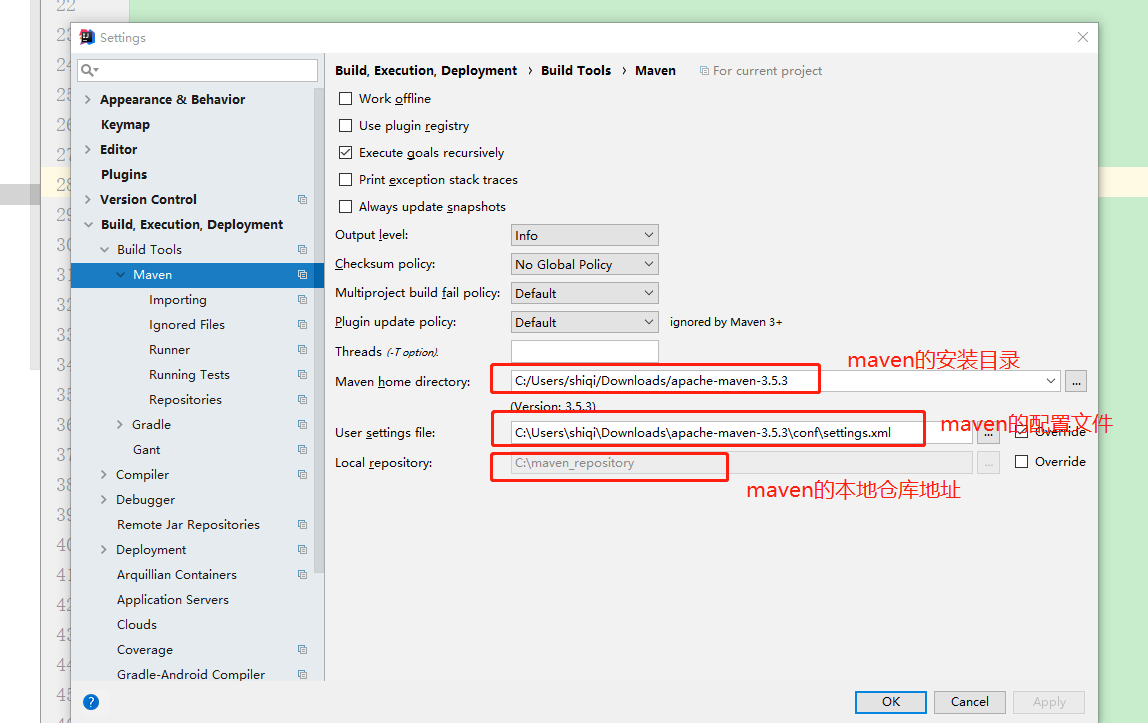
8.控制文件目录类型
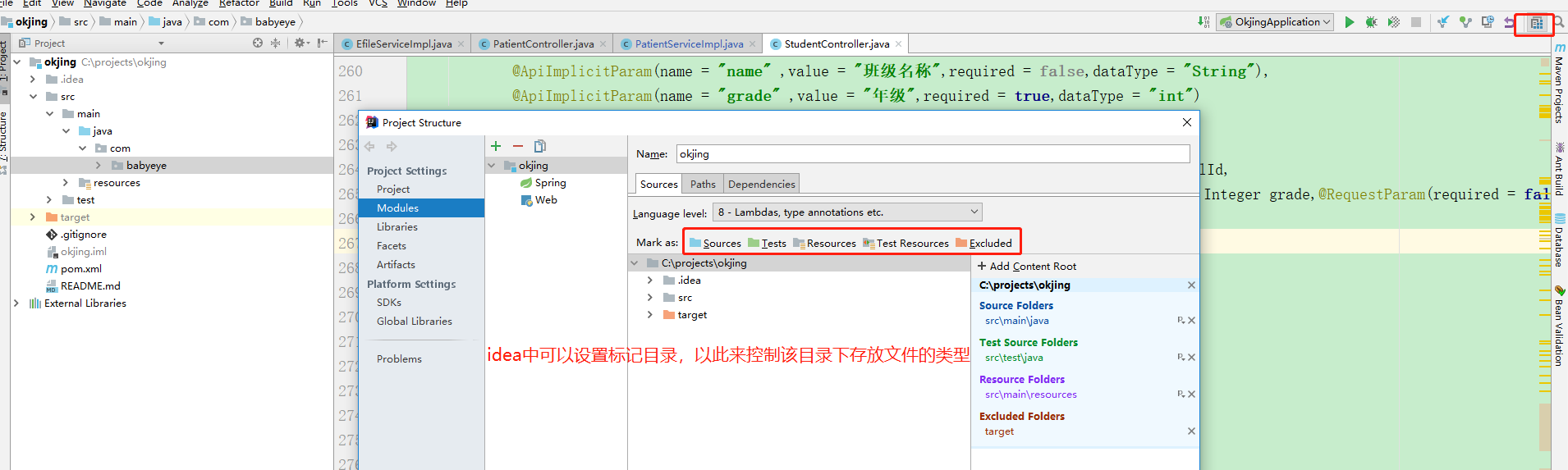
9.maven依赖中的scope,详解:https://www.jianshu.com/p/7145f01ac3ad
10.配置tomcat插件
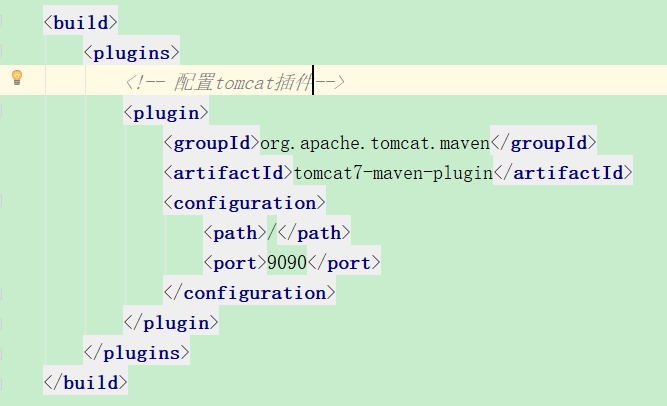
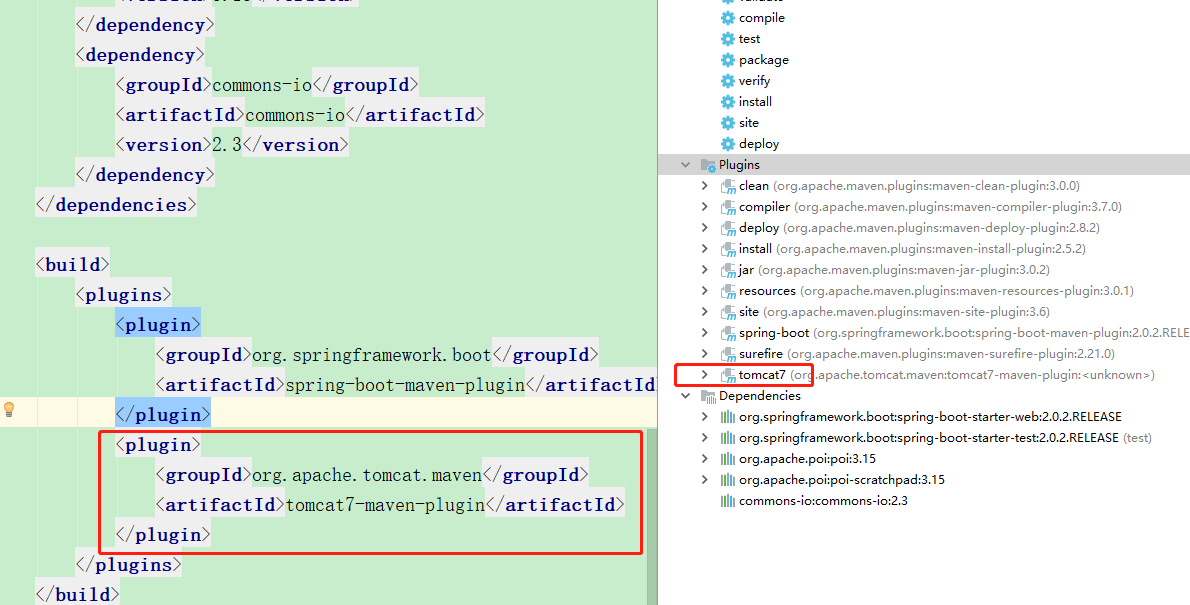
管理tomcat插件,和上图不同的是,项目中不会依赖tomcat插件
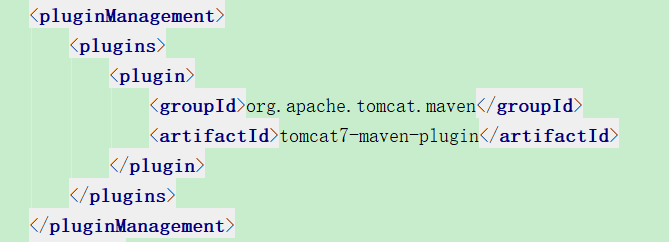
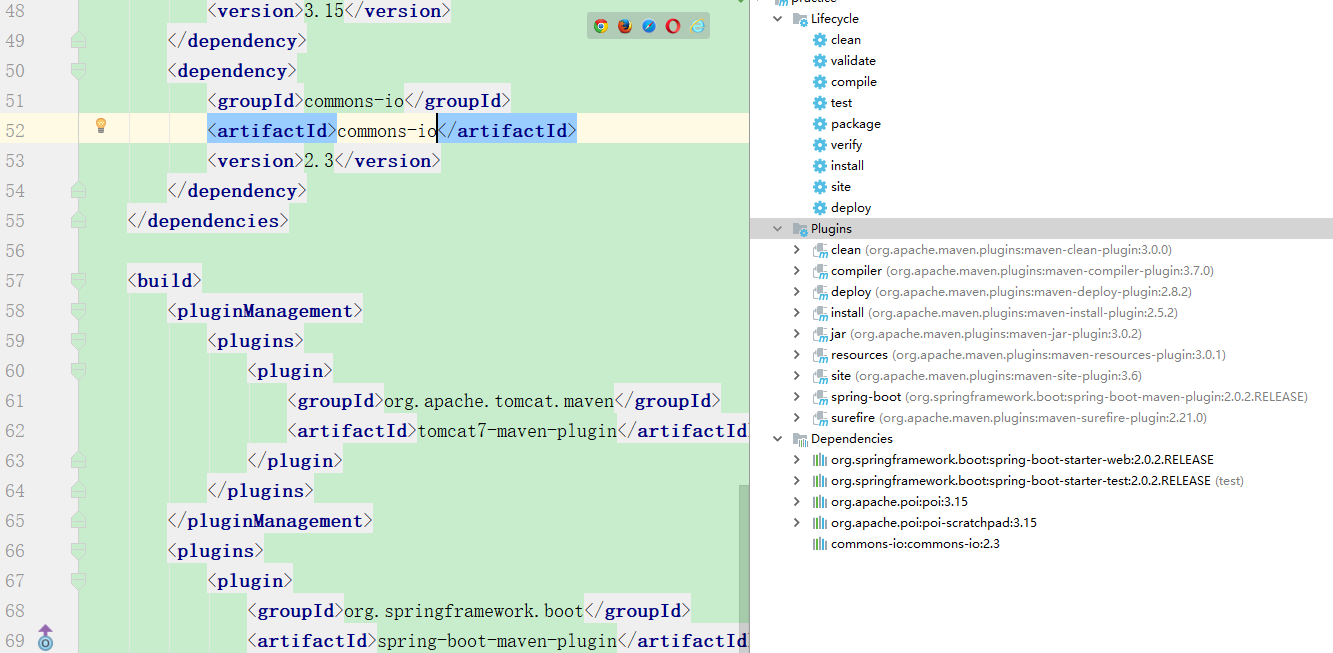
11.创建maven聚合项目
创建主模块:file-new-project
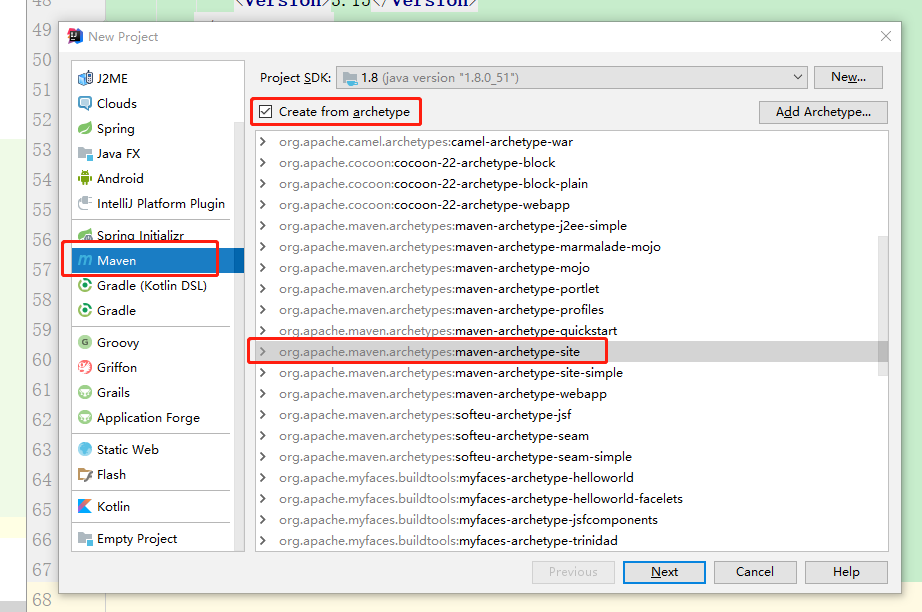
创建jar类型的子项目:file-new-module,注意:创建子模块时,首先要选中主模块
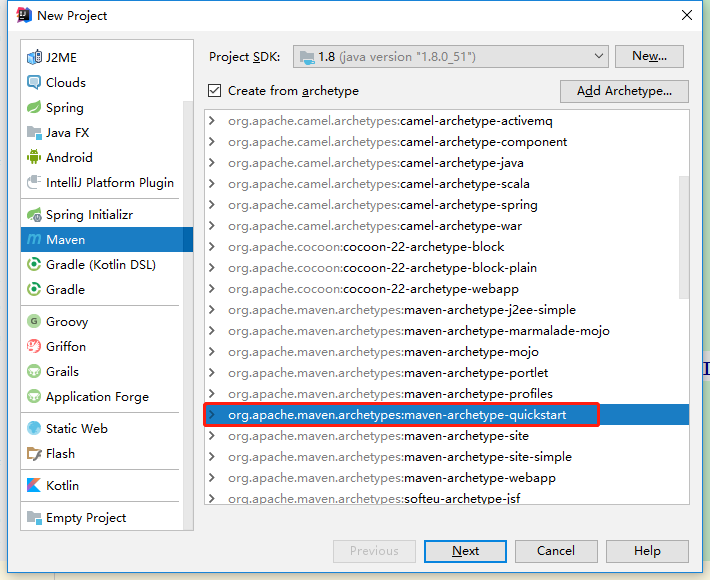
创建war类型的web项目
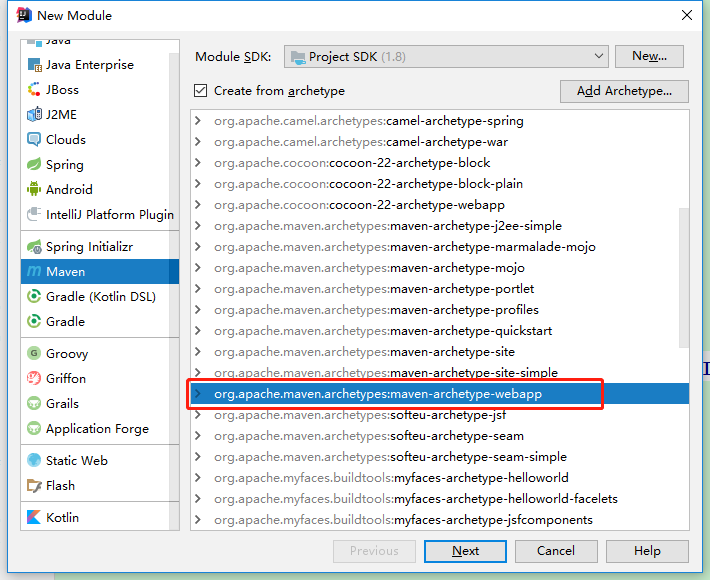
在主项目中对子项目的依赖版本做集中管理,在pom.xml中
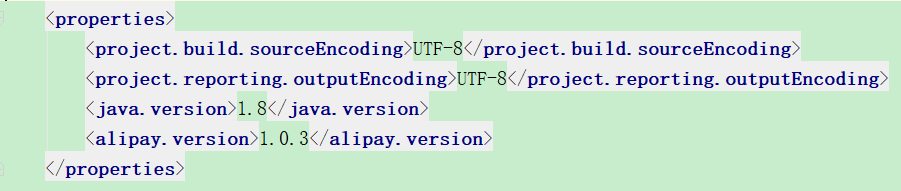
直接使用${参数名}即可调用
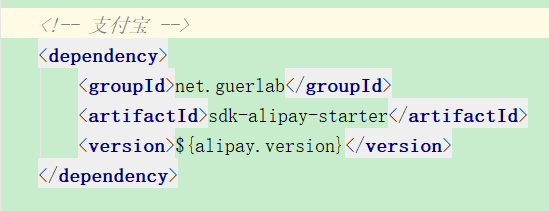
资源拷贝:应用场景如:将某些配置文件 *.xml保存在非资源文件夹下,则项目启动时可能会读取不到,此时需要将配置文件拷贝到classpath路径下
<bulid>
<!-- 配置资源拷贝:注意如果配置了复制src/main/java下面的配置文件,src/main/resources下面的配置文件也需要手动配置 -->
<resources>
<resource>
<directory>src/main/java</directory>
<includes>
<include>**/*.xml</include>
</includes>
</resource>
<resource>
<directory>src/main/resources</directory>
<includes>
<include>**/*.xml</include>
<include>**/*.properties</include>
</includes>
</resource>
</resources>
</bulid>
子项目中可以直接添加其它子项目作为依赖
lifecycle和plugins的区别
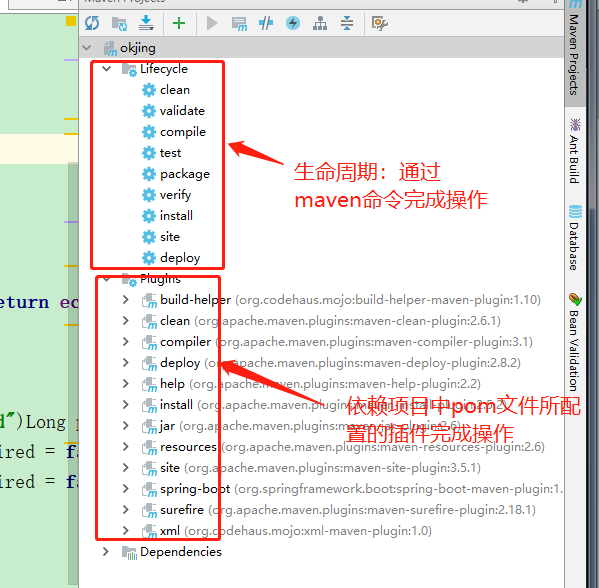
tomcat插件的使用
第一种:在子项目中配置的tomcat插件需要聚合项目的所有子项目都先进行安装(在生命周期中:install)
第二种:在父工程中配置管理tomcat插件,此时不需要安装子项目。
给maven项目打包

给非maven项目打包
首先创建一个非maven项目:NotMavenDemo
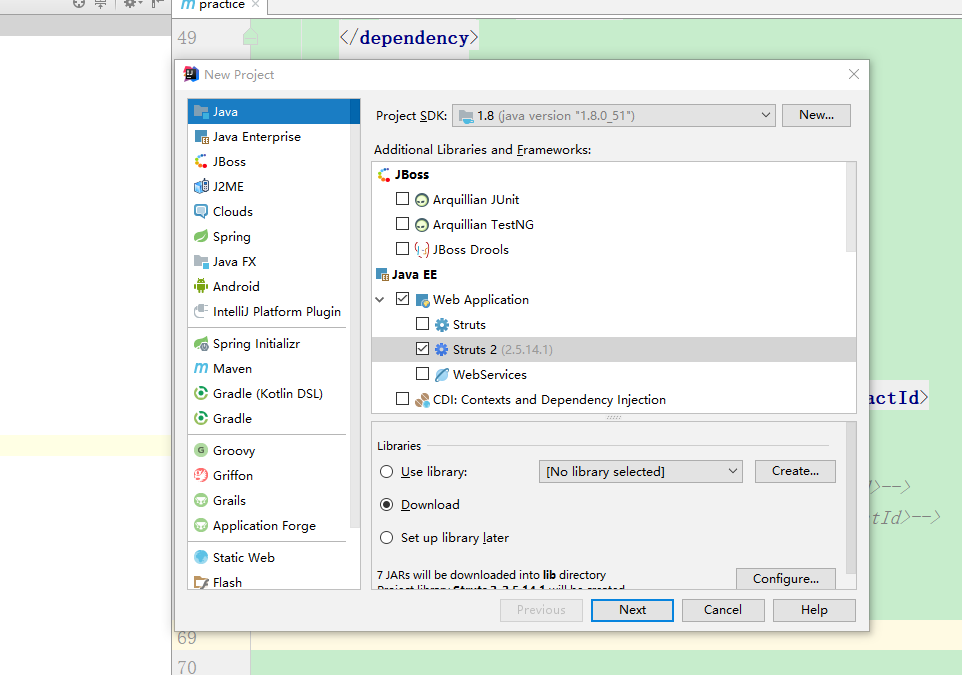
然后设置创建jar包的流程
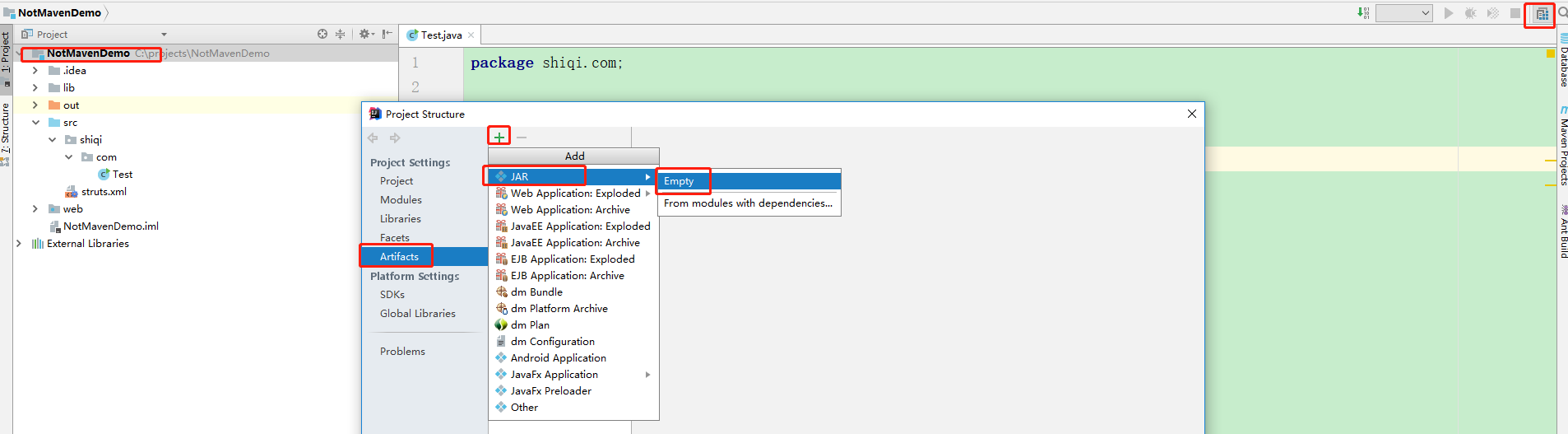
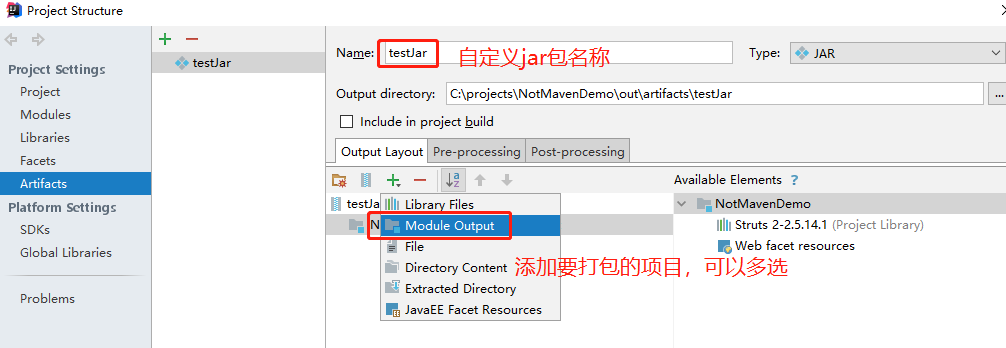
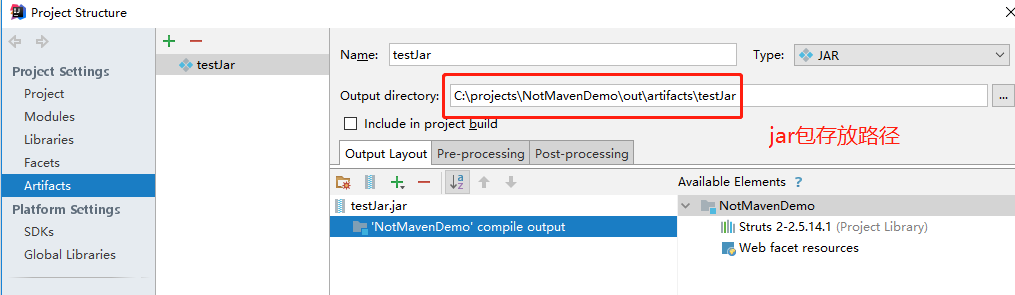
最后开始打包
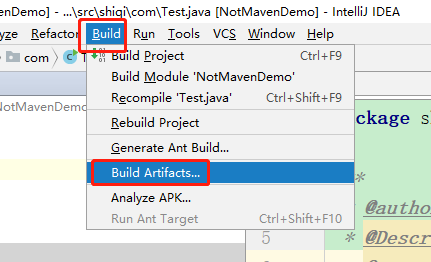
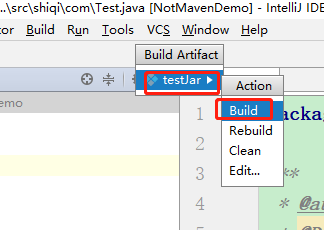
最后打包成功

代码管理进行版本控制时
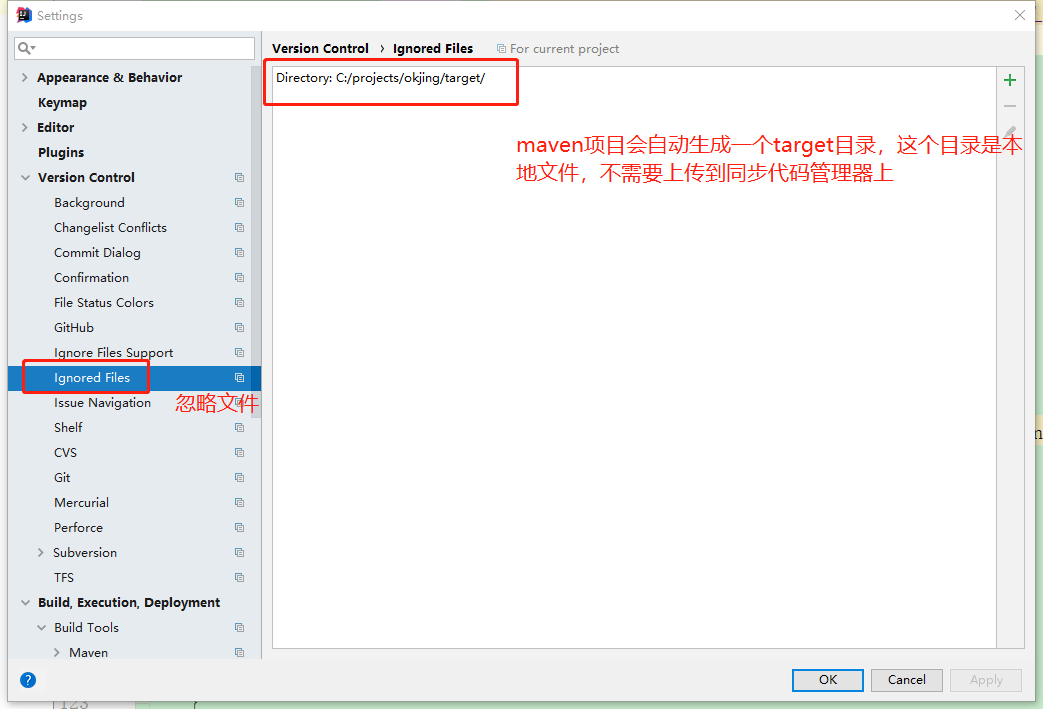
设置svn上传路径
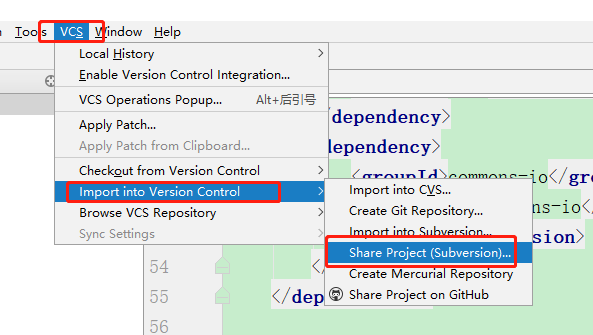
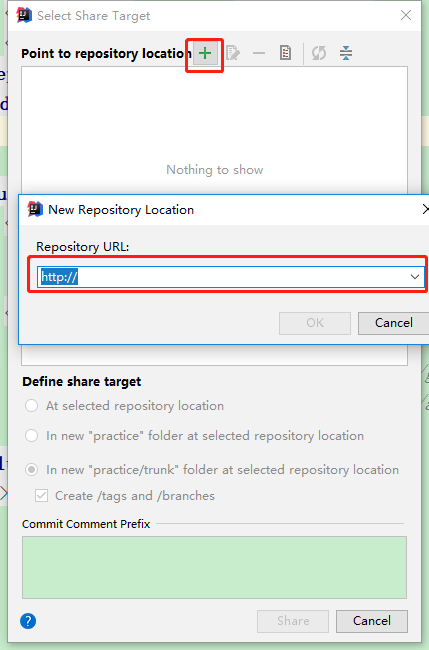
当上传路径中包含svn关键字时,如果不做处理会报错,此时的解决方案是
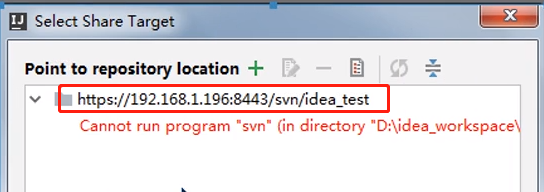
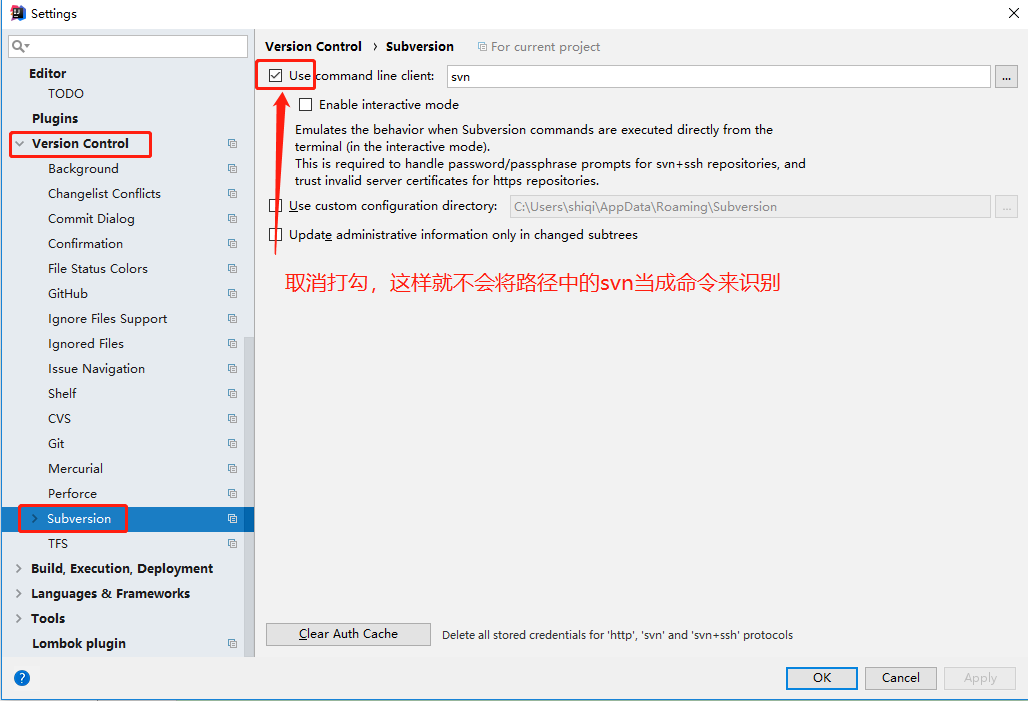
配置好svn上传路径后上传或者更新文件
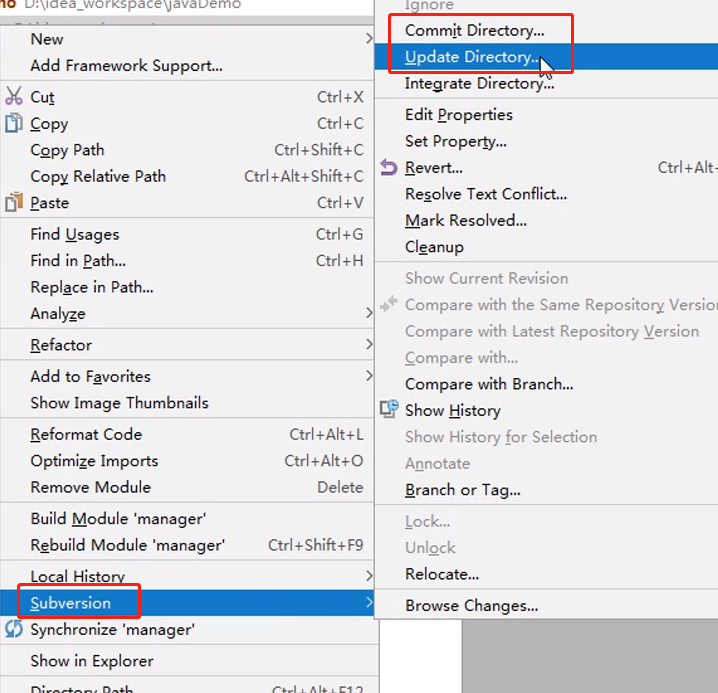
使用svn从远程仓库导入项目
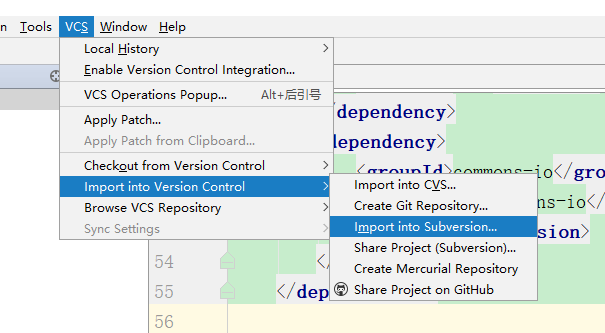
idea中rest client的应用
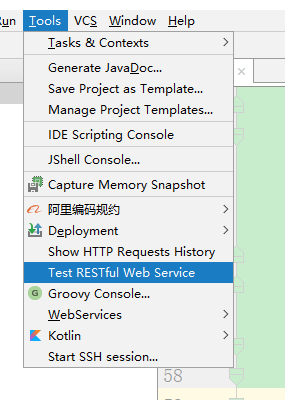

idea中远程连接Linux服务器

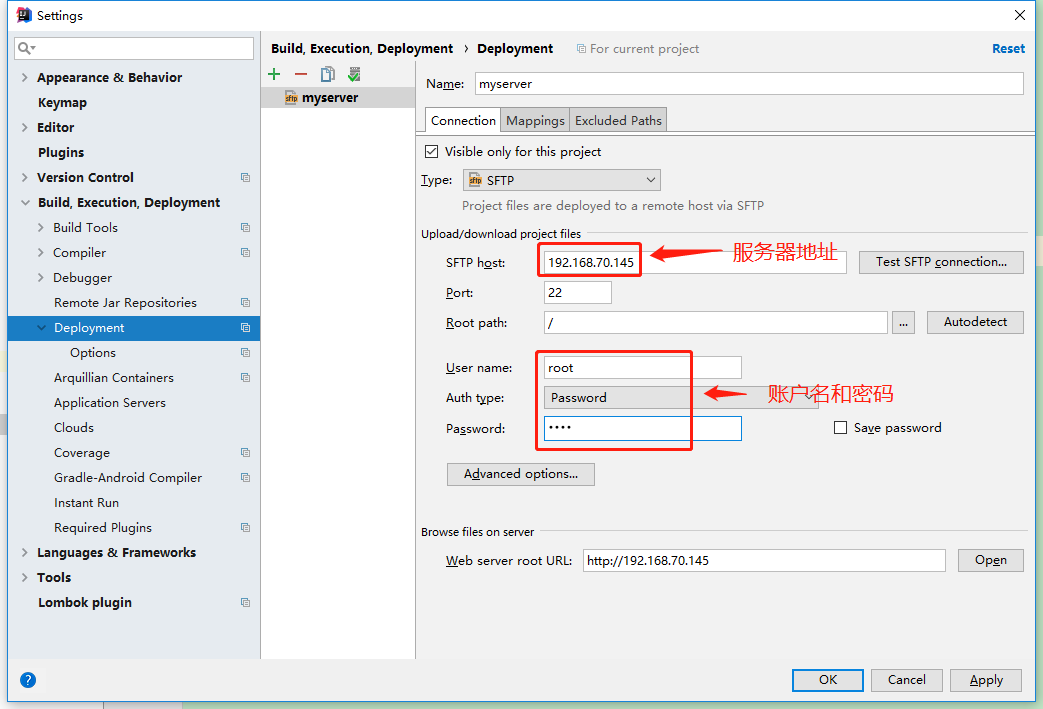
启动ssh连接工具
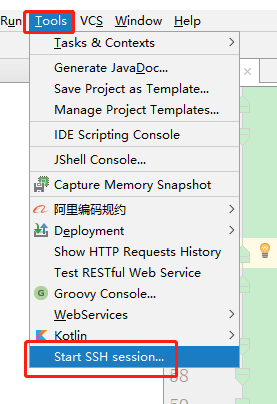
另外idea还可以打开远程服务器的可视化界面